Travailler avec Shapes dans Microsoft Visio devient plus facile lorsque vous maîtrisez les bases du groupement et du positionnement. Dans ce guide, vous apprendrez comment organiser efficacement les Shapes et optimiser leur positionnement. Soyez prêt à élever vos diagrammes au niveau supérieur !
Principales conclusions
- Les Shapes peuvent être regroupés pour faciliter leur modification.
- De nouveaux Shapes peuvent être ajoutés à des groupes existants à tout moment.
- Le positionnement des Shapes peut être amélioré à l'aide de fonctionnalités de distribution horizontale et verticale.
- Les conteneurs permettent de gérer facilement plusieurs Shapes dans Visio.
Guide étape par étape
Sélectionnez et regroupez des Shapes Commencez par sélectionner les Shapes que vous souhaitez regrouper. Par exemple, vous pouvez sélectionner un cercle, un carré, une étoile et une boîte. Pour sélectionner tous les Shapes en même temps, appuyez sur la touche Contrôle (Ctrl) et la touche A. Alternativement, vous pouvez aller dans le menu "Sélectionner" et choisir l'option "Tout sélectionner".
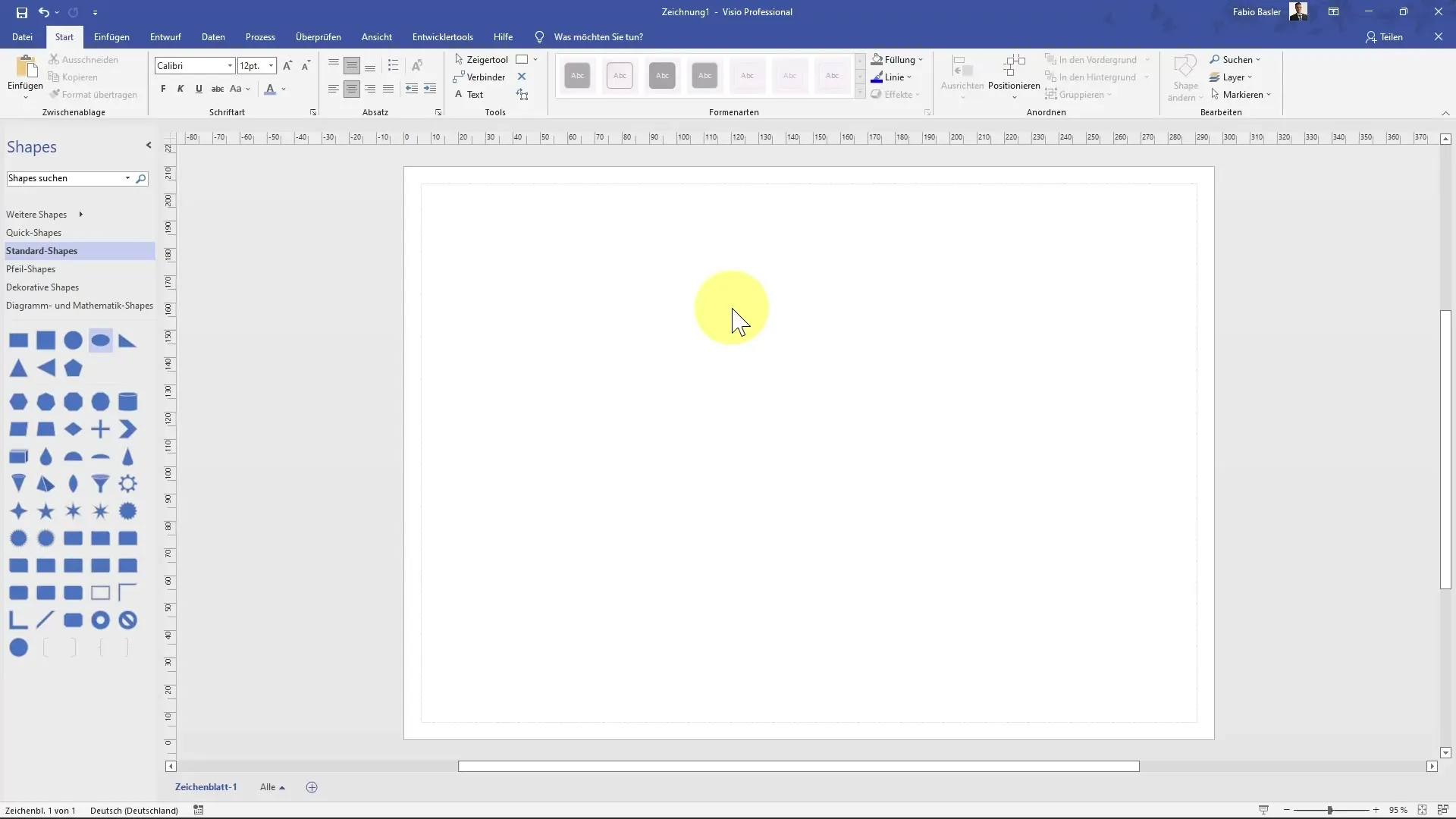
À l'étape suivante, vous pouvez regrouper les Shapes sélectionnés. Pour ce faire, faites un clic droit sur la sélection et choisissez "Grouper". Vous pouvez également effectuer le groupement dans le menu en sélectionnant "Disposer". De même, vous pouvez utiliser le raccourci "Ctrl + Maj + G" pour regrouper.
Si vous souhaitez dissoudre le groupement plus tard, sélectionnez à nouveau le groupe et utilisez le raccourci "Ctrl + Maj + U". Vous pouvez également choisir l'option "Dissoudre le groupement" en cliquant avec le bouton droit de la souris.
Ajouter de nouveaux Shapes au groupe existant Si vous avez un nouveau Shape que vous souhaitez ajouter au groupe existant, suivez ces étapes: commencez par sélectionner le nouveau Shape. Vous verrez qu'il se situe à l'extérieur du groupe. Sélectionnez ensuite le groupe, puis le nouveau Shape, et cliquez sur "Grouper". Cela intégrera le nouveau Shape au groupe. Vous disposez maintenant d'un groupe uniforme de Shapes.
Positionnement des Shapes Pour optimiser le positionnement des Shapes dans votre groupe, sélectionnez à nouveau tous les Shapes et choisissez l'option "Positionner". Vous aurez accès à des fonctions importantes pour contrôler la distribution horizontale et verticale des Shapes.
En plus du groupement, vous pouvez également utiliser des conteneurs. Cliquez avec le bouton droit de la souris sur les Shapes, sélectionnez "Conteneur" puis "Ajouter un nouveau conteneur". Avec un conteneur, vous pouvez regrouper un ensemble de Shapes et les déplacer facilement.
Lorsque vous déplacez le conteneur, maintenez la touche Maj enfoncée pour déplacer uniquement horizontalement ou verticalement, ce qui vous donne plus de contrôle sur l'arrangement.
Formatage des conteneurs Après avoir créé un conteneur, vous pouvez le personnaliser davantage. Une fois le conteneur sélectionné, les "Outils de conteneur" sont disponibles pour ajuster la mise en forme et la disposition des Shapes qu'il contient.
Résumé
Dans ce guide, vous avez appris comment regrouper les Shapes dans Microsoft Visio et optimiser leur positionnement. Vous pouvez ajouter de nouveaux Shapes à des groupes existants, utiliser des conteneurs et personnaliser l'agencement des Shapes selon vos préférences.
Questions fréquemment posées
Comment puis-je regrouper des Shapes dans Visio ?Cliquez avec le bouton droit de la souris sur les Shapes sélectionnés et choisissez "Grouper".
Puis-je ajouter de nouveaux Shapes à un groupe existant ?Oui, sélectionnez le nouveau Shape et le groupe existant, puis utilisez l'option de regroupement.
Comment puis-je dissoudre le groupement ?Sélectionnez le groupe et appuyez sur "Ctrl + Maj + U" ou cliquez avec le bouton droit de la souris sur le groupe et choisissez "Dissoudre le groupement".
Qu'est-ce qu'un conteneur et comment l'utiliser ?Un conteneur regroupe plusieurs Shapes. Cliquez avec le bouton droit de la souris sur les Shapes, choisissez "Conteneur" puis "Ajouter un nouveau conteneur".
Comment modifier le positionnement des Shapes dans un groupe ?Sélectionnez les Shapes, choisissez "Positionner" et utilisez les fonctions de distribution verticale et horizontale.


